发布时间:2024-09-28 17:20:01 来源:转转大师 阅读量:1589
跳过文章,直接PDF转WORD在线转换免费>> AI摘要
AI摘要本文介绍了四种在电脑上将PDF转换为Word的方法:直接修改文件后缀名、使用专业转换软件、在线转换工具以及使用Microsoft Word。直接修改后缀名方法简单但风险高,可能导致文件损坏。专业转换软件如转转大师PDF转换器支持批量转换,质量高,但需下载安装。在线转换工具如LightPDF无需安装软件,但受文件大小和网络环境限制。Microsoft Word内置PDF转换功能,操作简便,但需安装Office套件。用户可根据需求选择最适合的转换方式,注意文件安全性和隐私保护。
摘要由平台通过智能技术生成
在日常工作和学习中,将PDF文件转换为Word文档的需求非常普遍。无论是为了编辑文本,还是为了重新排版,将PDF转换为Word都能带来很大的便利。那么电脑上如何把pdf转换成word文档呢?本文将详细介绍四种在电脑上将PDF转换为Word的方法。
这是一种最简便但风险较高的方法。通过直接修改PDF文件的后缀名,将其从.pdf更改为.doc或.docx,尝试使系统将其识别为Word文档。
操作如下:
1、选中PDF文件,右键选择“重命名”,或直接按下F2快捷键。.pdf后缀改为.doc或.docx。使用专业的PDF转换软件,如转转大师PDF转换器,可以高效、准确地将PDF转换为Word文档,同时保持较高的格式和布局一致性。
优点:支持批量转换,转换速度快,质量高,保持原始格式和布局。推荐工具:转转大师PDF转换器
操作如下:
1、官网下载pdf转word客户端
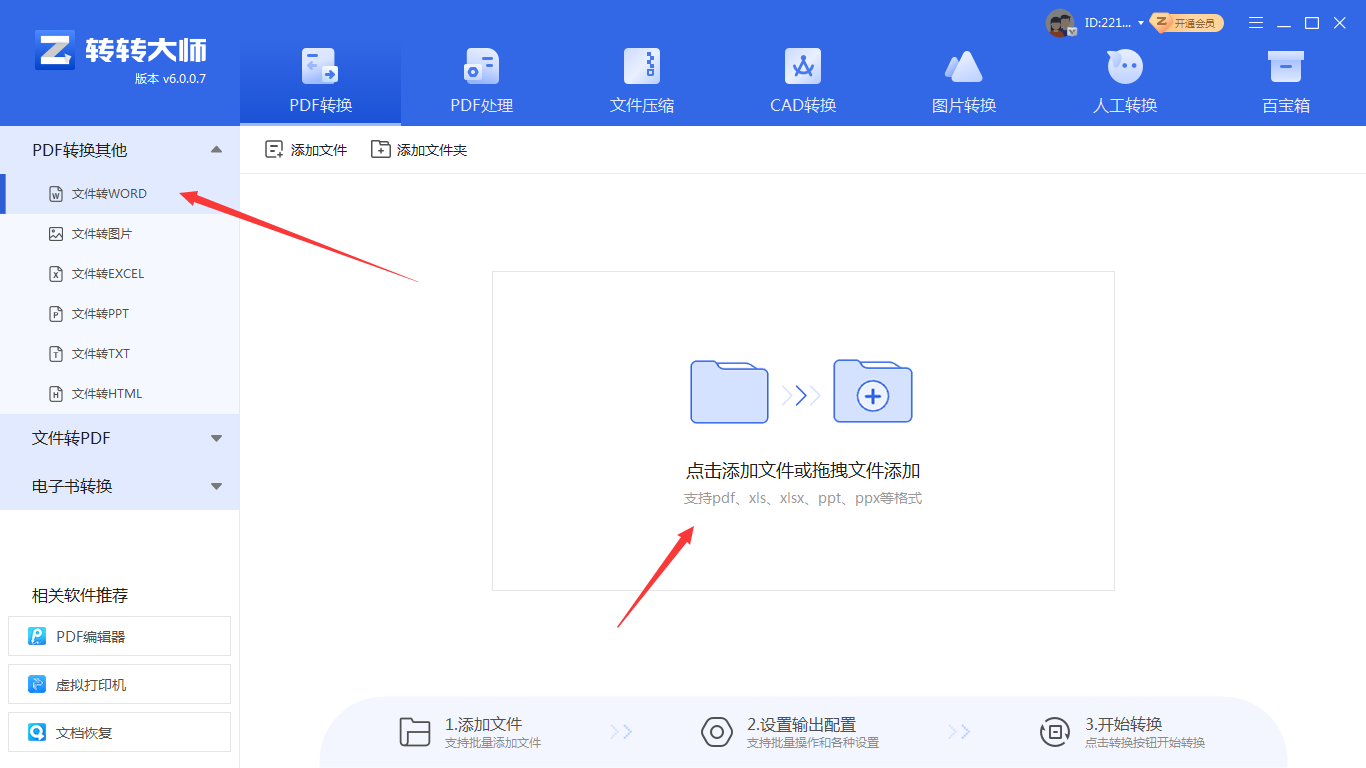
2、点击中间的地方,然后上传文件,如果需要批量转换,可以多个文件添加进去,如果有整理成文件夹也可以直接添加文件夹哦。

3、操作嘛,也十分的简单,文件上传好,点击开始转换等待转换完成即可。

利用在线转换工具,如LightPDF、Smallpdf等,无需下载软件即可实现PDF到Word的转换。
优点:操作简便,支持多种文件格式,无需安装软件。推荐工具:转转大师在线转换工具
操作如下:
1、打开在线pdf转word:https://pdftoword.55.la/
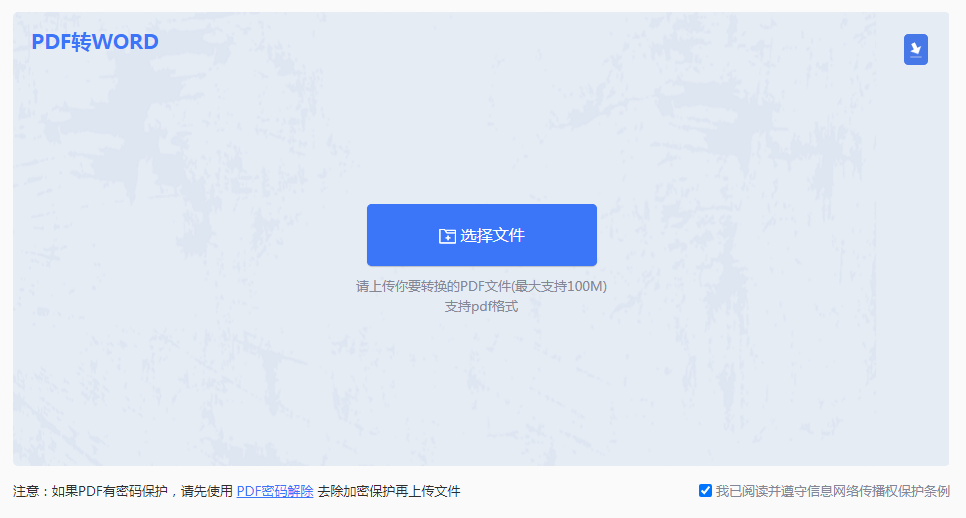
2、上传PDF文件。
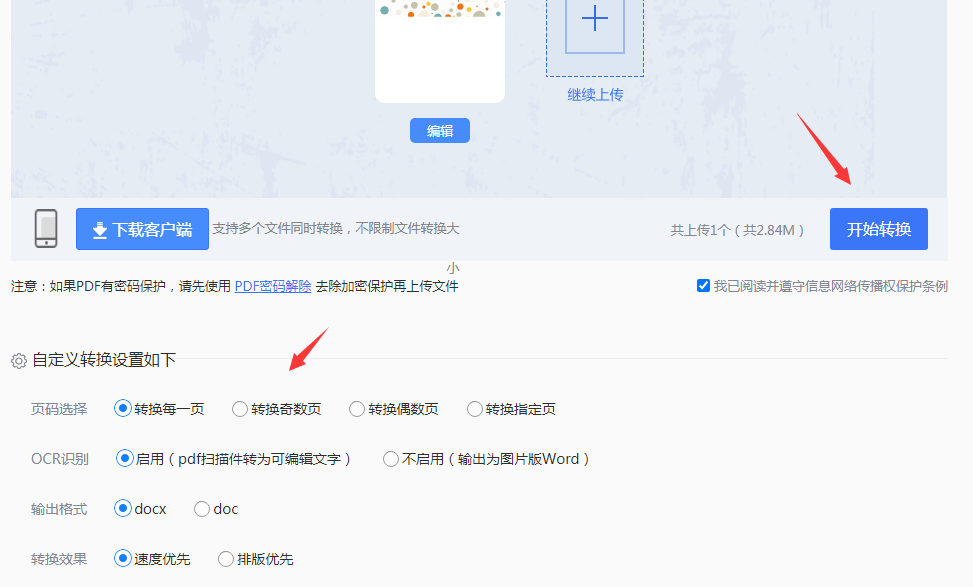
3、有需要的话,设置一下自定义转换设置,然后点击开始转换。
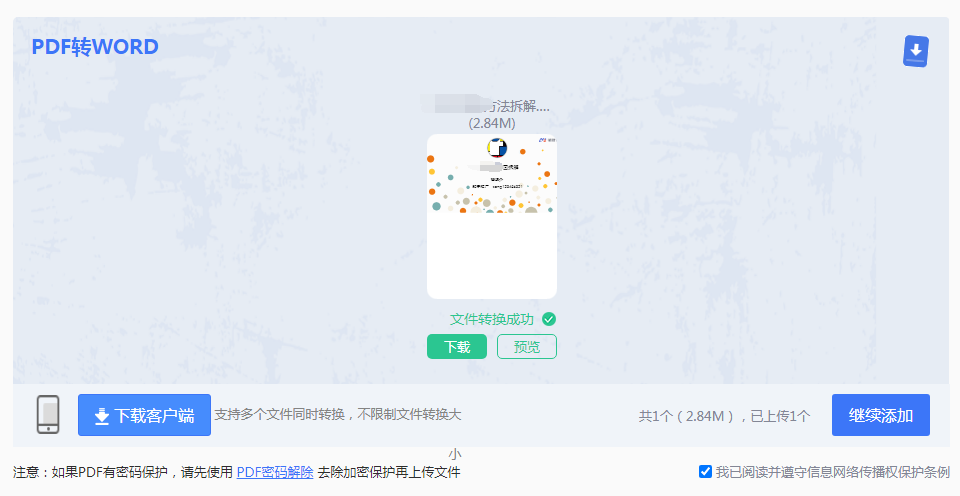
4、转换好了,点击下载文件,如果还需要转换,可以继续添加哦。
以上就是电脑上如何把pdf转换成word文档的方法介绍了,用户可以根据自己的需求和实际情况选择最适合的转换方式。对于追求高效和质量的用户,推荐使用专业转换软件;对于偶尔需要转换且希望操作简便的用户,在线转换工具或办公软件内置功能都是不错的选择。无论选择哪种方法,都应注意文件的安全性和隐私保护。
【电脑上如何把pdf转换成word文档?教你四种常用转换方法!】相关推荐文章: 返回转转大师首页>>
我们期待您的意见和建议: